Sketchup – отличная бесплатная программа для создания 3D-объектов, таких как здания, корпуса проектов и запасные части, поскольку в ней имеется множество встроенных помощников для создания гладких механических форм.
В этой статье мы покажем вам, как создавать и печатать 3D-модели с помощью Sketchup Make, бесплатной версии Sketchup, а также как исправлять масштаб ваших моделей и экспортировать их в полезные форматы, такие как STL, в нашем старом друге Blender 3D для использовать в онлайн-сервисах 3D-печати или распечатать на собственном 3D-принтере.
Примечание. Если вы не установили Sketchup Make, вы можете загрузить и установить программное обеспечение здесь.
Создать объект в Sketchup
Чтобы создать 3D-модель, откройте Sketchup и используйте полезный шаблон, например шаблон для 3D-печати. При этом накладывается прямоугольник размером с рабочую область 3D-принтера Makerbot. Это замечательно, если у вас есть 3D-принтер Makerbot, который позволяет создавать модели в нужном масштабе.
Создайте модель в Sketchup, а когда закончите, обратите пристальное внимание на размер, чтобы можно было проверить его позже.
Contents
Создать объект в Sketchup
nt/uploads/2024/05/sketchup-3d-print-draw-object.jpg" alt="SketchUp-3D-Печать-Рисовать-Объект">Чтобы измерить край, используйте инструмент «Карандаш», найдите среднюю точку и растяните ее до средней точки другого края, а затем запишите размер в правом нижнем углу.
Экспорт 1 – Shapeways
Чтобы экспортировать объект, перейдите в «Файл ->Экспорт ->3D-модель» и выберите «Collada (DAE)» в качестве формата экспорта в раскрывающемся меню.
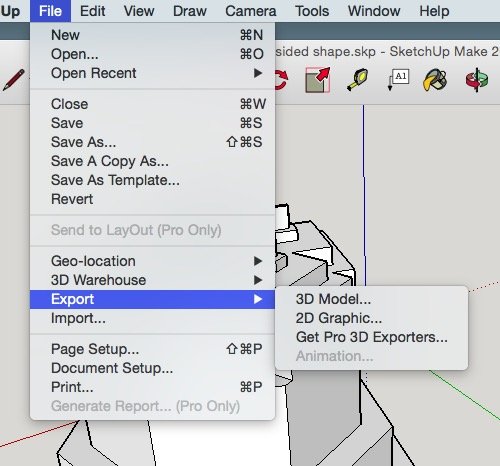
Настройте параметры вывода, нажав кнопку параметров и отметив «Экспортировать ребра», «Триангуляция всех граней» и «Сохранить иерархию компонентов».
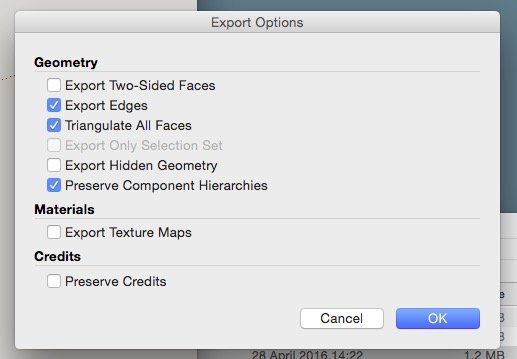
Сохраните файл.
Если вы загружаете файл в онлайн-сервис, например Shapeways, это все, что вам нужно сделать. Он отлично работает прямо из коробки. Даже если это работает не так, как вы думаете, Shapeways позволяет вам масштабировать файл до нужного вам размера.
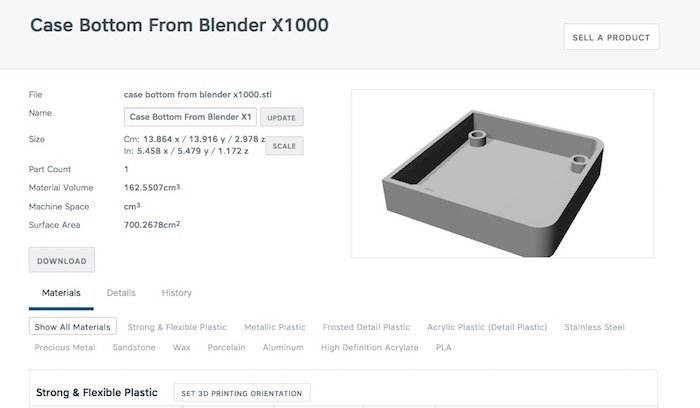 Экспорт 1 – Shapewaysжмите кнопку «Масштаб» и добавьте правильные размеры.
Экспорт 1 – Shapewaysжмите кнопку «Масштаб» и добавьте правильные размеры.
Все в порядке, если ваш единственный вариант — Shapeways. Но что, если вы не используете Shapeways или используете сервис (или у вас есть принтер), который использует только файлы STL? Чтобы это сработало, вам нужна другая стратегия, и мы придумали действительно хорошую.
Экспорт 2 – конвертация в Blender
Чтобы получить полноценный файл STL непосредственно из Sketchup, вам необходимо приобрести версию Pro, что является хорошим вариантом, если у вас есть деньги, но что, если это разовый вариант? Это можно сделать, но сложно понять, как это сделать, чтобы это работало. Используя этот метод, вы можете преобразовать файл и создать правильный STL с помощью Blender 3D.
Импортируйте файл DAE, используя «Импорт ->Collada (по умолчанию) (.dae)».
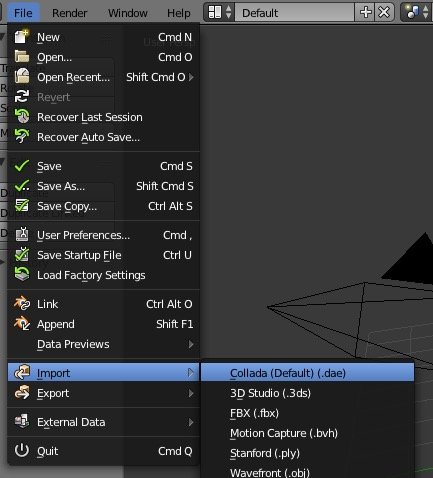
На вкладке свойств «Сцена» на правом панели инструментов выберите «Метрика» в качестве единиц измерения сцены.
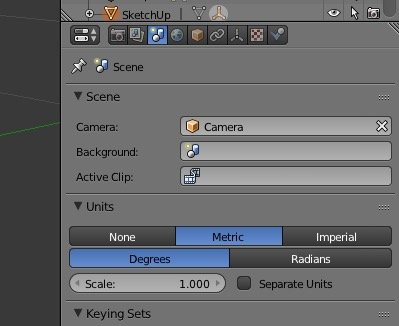
Теперь экспортируйте файл в формате STL, используя «Экспорт ->STL».
С левой стороны внизу экспортера вы увидите настройки экспортера. Измените «Масштаб» на 1000. Поскольку по умолчанию используется одна единица измерения на единицу блендера, экспортировать его как есть не работает. Вам нужно умножить его до нужного масштаба.
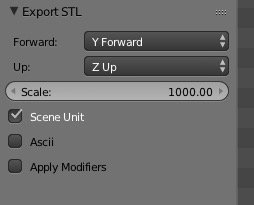
Теперь вы можете экспортировать свой файл в формате STL, присвоив ему имя, выбрав место для его сохранения и нажав «ОК».
Когда вы распечатаете его на своем принтере или загрузите этот STL-файл в Shapeways или любую другую онлайн-службу 3D-печати, ваш STL-файл будет иметь правильный масштаб в соответствии с вашим исходным дизайном в Sketchup.
Экспорт 2 – конвертация в Blenders/2024/05/sketchup-3d-print-3dprintuk.jpg" alt="Sketchup-3D-принт-3dprintuk">
Заключение
Вот как вы используете Blender 3D для создания файлов STL из ваших моделей Sketchup для 3D-печати. Это простой, но эффективный метод, если вы планируете создавать в Sketchup множество моделей для печати.
Если вам понравилась эта статья и у вас есть вопросы о Sketchup, Blender или 3D-печати, сообщите нам об этом в комментариях ниже.


